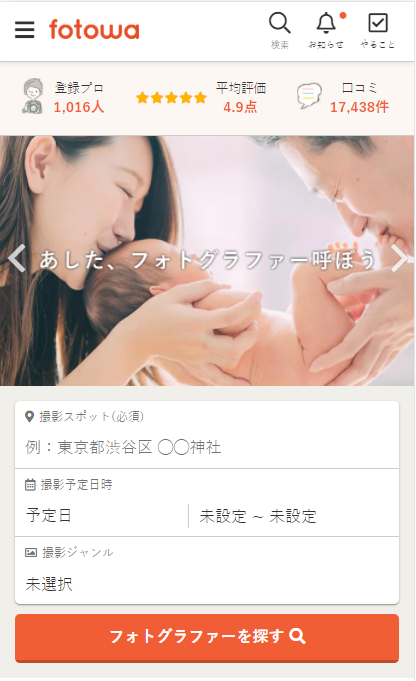撮影申込は、以下の手順で送信できます。
■STEP 1
▼フォトグラファーの検索手順
[撮影スポット(必須)]・[撮影予定日]・[撮影時間帯を指定]・[撮影ジャンル]>「フォトグラファーを探す」ボタンを押下
※[撮影スポット]へ入力を開始すると、候補の表示と選択可能になります

赤枠をタップして、一覧から該当のスポットを選択してください
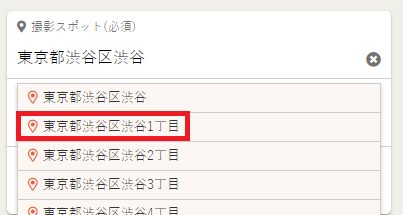
入力欄右上に「入力済み」と表示されると、撮影スポットの指定が完了です
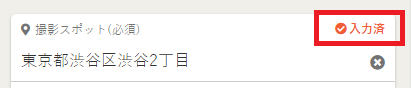
■STEP 2
フォトグラファー一覧より、フォトグラファーを選択し[詳しく見る]ボタンを押下
※画面をスクロールすると、対応可能なフォトグラファーが表示されます
※絞り込みボタンを押すと、性別や年代で検索結果の絞り込みも可能です
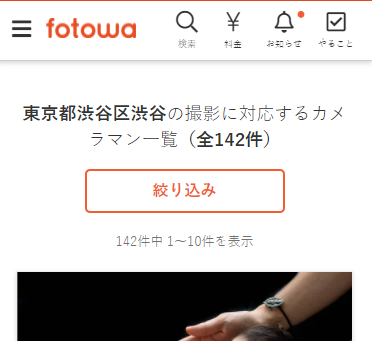
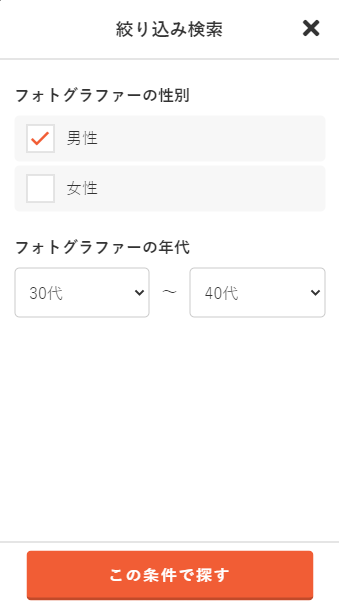

■STEP 3
フォトグラファーページの下方、[予約する]ボタンを押下
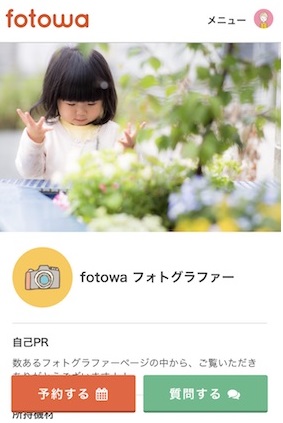
■STEP 4
フォトグラファーの撮影可能スケジュールが表示されます
※[予約する]ボタンや、カレンダーが表示されない場合は推奨環境をご確認ください
【撮影可能スケジュールイメージ】

希望の撮影時間の「〇」を選択すると、お支払い方法が2種類表示されます
希望の支払い方法の[予約する]ボタンを押下ください
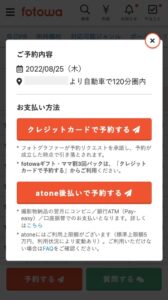
■STEP 5
撮影申込ページ(上方)にて必要事項を全て入力、画面を下にスクロール
※入力画面が正しく表示されないページに遷移する場合は推奨環境をご確認ください)
【必要事項入力前イメージ】

※撮影場所は、表示された候補からスポットを選択してください


入力フォーム右上に「入力済み」のメッセージが表示されると、撮影場所入力が完了します

※希望の住所が新しくできたものの場合、システムにうまく反映されない可能性があります。その場合は、「建物名・部屋番号」の入力欄へ続きを入力して対応してください
必要事項を入力後、決済情報を入力が必要となります
atone後払いを選択された方は、atone後払いを選択した場合を参照ください
■STEP 6
撮影申込ページ(下方)にて[カード情報を入力する]ボタンを押下
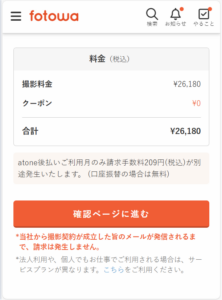
■STEP 7
クレジットカード情報を入力し[カード情報を入力する]ボタンを押下

■STEP 8
撮影申込ページ(下方)にて「カード情報入力済み」となっていることを確認し、[確認ページに進む]ボタンを押下

※全ての項目に入力がないと、確認ページへ進めません
■STEP 9
撮影申込内容を確認し、「利用規約に同意する」をチェック

■STEP 10
[撮影を申込む]ボタンを押下

※利用規約同意にチェックをしないと、[撮影を申込む]ボタンは有効になりません
■STEP 11
撮影申込完了画面、及び、ご登録いただいているメールアドレス宛に送信される確認メールをご確認ください

当社でフォトグラファーの手配を行います。
予約が成立しますと、ご登録いただいているメールアドレス宛にもお知らせのメールが届きます。合わせてご確認ください。
なお、お手持ちのクーポンをご利用の場合の撮影申込方法は以下をご覧ください。
▼atone後払いを選択した場合
■STEP 6
撮影申込ページ(下方)にて[確認ページに進む]ボタンを押下
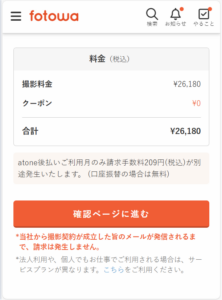
■STEP 7
「撮影申込(確認)」ページを確認し、「利用規約に同意する」をチェックの上、 [atoneで決済情報を入力する] ボタンを押下
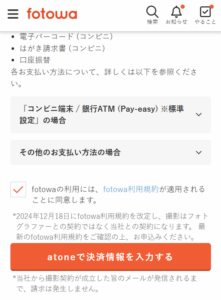
■STEP 8
atoneのページが表示され、ログインしていただくとご注文へ進めます
※atoneアカウントをお持ちでない場合は、まず会員登録を行ってください
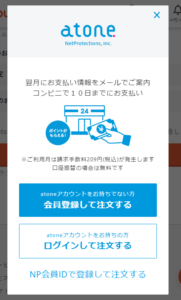
■STEP 9
ログインすると、NPポイントの利用をするかどうかを選択いただけます
※NPポイントについて詳しく知りたい場合は、 こちら
■STEP 10
「ご注文の確認」ページにて、合計金額を確認し、[ご注文を確定する] ボタンを押下
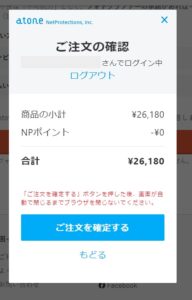
[ご注文を確定する]ボタンを押下すると、
撮影申込処理中の画面が表示されます
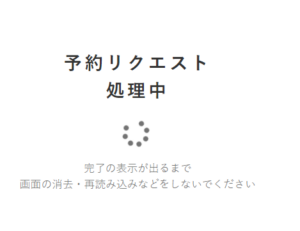
■STEP 11
撮影申込完了画面、及び、ご登録いただいているメールアドレス宛に送信される確認メールをご確認ください

当社でフォトグラファーの手配を行います。
予約が成立しますと、ご登録いただいているメールアドレス宛にもお知らせのメールが届きます。合わせてご確認ください。
なお、お手持ちのクーポンをご利用の場合の撮影申込方法は以下をご覧ください。